
openGauss 的调优总体性能调优思路为性能瓶颈点分析、关键参数调整以及 SQL 调优。概述在调优过程中,例分通过系统资源、据库及实吞吐量、性能析负载等因素来帮助定位和分析性能问题,调优使系统性能达到可接受的概述范围。

openGauss 性能调优过程需要综合考虑多方面因素,例分因此,调优人员应对系统软件架构、软硬件配置、数据库配置参数、并发控制、查询处理和数据库应用有广泛而深刻的理解。

须知:性能调优过程有时候需要重启 openGauss,可能会中断当前业务。因此,业务上线后,当性能调优操作需要重启 openGauss 时,操作窗口时间需向管理部门提出申请,经批准后方可执行。

调优流程如图 1 所示。
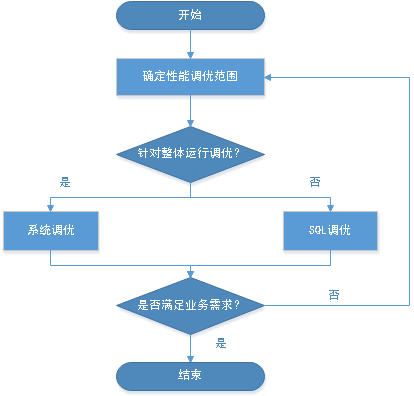
图 1 openGauss 性能调优流程
调优各阶段说明,如表 1 所示。
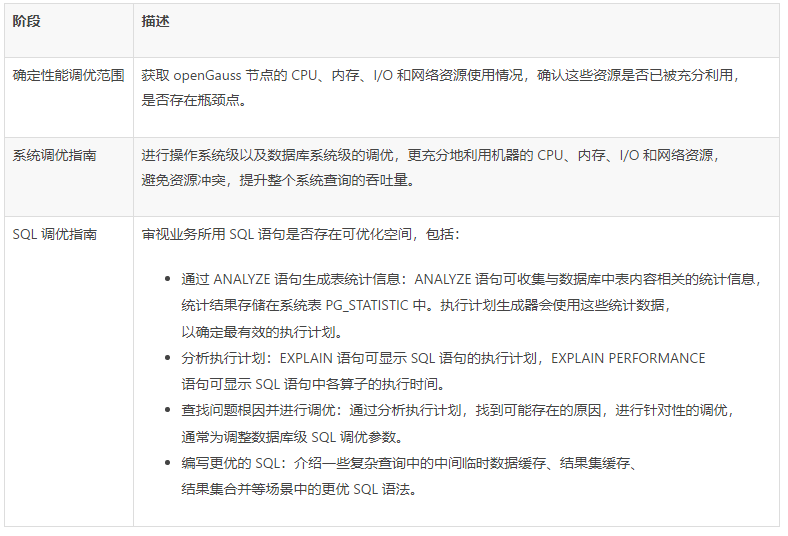
表 1 openGauss 性能调优流程说明
数据库性能调优通常发生在用户对业务的执行效率不满意,期望通过调优加快业务执行的情况下。正如性能因素小节所述,数据库性能受影响因素多,从而性能调优是一项复杂的工程,有些时候无法系统性地说明和解释,而是依赖于 DBA 的经验判断。尽管如此,此处还是期望能尽量系统性的对性能调优方法加以说明,方便应用开发人员和刚接触 openGauss 的 DBA 参考。
多个性能因素会影响数据库性能,了解这些因素可以帮助定位和分析性能问题。
(1) 系统资源
数据库性能在很大程度上依赖于磁盘的 I/O 和内存使用情况。为了准确设置性能指标,用户需要了解 openGauss 部署硬件的基本性能。CPU、硬盘、磁盘控制器、内存和网络接口等这些硬件性能将显著影响数据库的运行速度。
(2) 负载
负载等于数据库系统的需求总量,它会随着时间变化。总体负载包含用户查询、应用程序、并行作业、事务以及数据库随时传递的系统命令。比如:多用户在执行多个查询时会提高负载。负载会显著地影响数据库的性能。了解工作负载高峰期可以帮助用户更合理地利用系统资源,更有效地完成系统任务。
(3) 吞吐量:
负载等于数据库系统的需求总量,它会随着时间变化。总体负载包含用户查询、应用程序、并行作业、事务以及数据库随时传递的系统命令。比如:多用户在执行多个查询时会提高负载。负载会显著地影响数据库的性能。了解工作负载高峰期可以帮助用户更合理地利用系统资源,更有效地完成系统任务。
(4) 竞争:
使用系统的吞吐量来定义处理数据的整体能力。数据库的吞吐量以每秒的查询次数、每秒的处理事务数量或平均响应时间来测量。数据库的处理能力与底层系统(磁盘 I/O、CPU 速度、存储器带宽等)有密切的关系,所以当设置数据库吞吐量目标时,需要提前了解硬件的性能。
(5) 优化:
竞争是指两组或多组负载组件尝试使用冲突的方式使用系统的情况。比如,多条查询视图同一时间更新相同的数据,或者多个大量的负载争夺系统资源。随着竞争的增加,吞吐量下降。
性能调优主要通过查看 openGauss 节点的 CPU、内存、I/O 和网络这些硬件资源的使用情况,确认这些资源是否已被充分利用,是否存在瓶颈点,然后针对性调优。
(2) 如果所有资源均未达瓶颈,则表明性能仍有提升潜力。可以查询最耗时的 SQL 语句,或者跑不出来的 SQL 语句,进行针对性的 SQL 调优指南。
(3) 硬件瓶颈点分析:
获取 openGauss 节点的 CPU、内存、I/O 和网络资源使用情况,确认这些资源是否已被充分利用,是否存在瓶颈点。
(4) 查询最耗性能的 SQL
(5) 分析作业是否被阻塞
通过 top 命令查看 openGauss 内节点 CPU 使用情况,分析是否存在由于 CPU 负载过高导致的性能瓶颈。
查询服务器 CPU 的使用情况主要通过以下方式:
在所有存储节点,逐一执行 top 命令,查看 CPU 占用情况。执行该命令后,按 “1” 键,可查看每个 CPU 核的使用率。
top - 17:05:04 up 32 days, 20:34, 5 users, load average: 0.02, 0.02, 0.00
Tasks: 124 total, 1 running, 123 sleeping, 0 stopped, 0 zombie
Cpu0 : 0.0%us, 0.3%sy, 0.0%ni, 69.7%id, 0.0%wa, 0.0%hi, 0.0%si, 0.0%st
Cpu1 : 0.3%us, 0.3%sy, 0.0%ni, 69.3%id, 0.0%wa, 0.0%hi, 0.0%si, 0.0%st
Cpu2 : 0.3%us, 0.3%sy, 0.0%ni, 69.3%id, 0.0%wa, 0.0%hi, 0.0%si, 0.0%st
Cpu3 : 0.3%us, 0.3%sy, 0.0%ni, 69.3%id, 0.0%wa, 0.0%hi, 0.0%si, 0.0%st
Mem: 8038844k total, 7165272k used, 873572k free, 530444k buffers
Swap: 4192924k total, 4920k used, 4188004k free, 4742904k cached
PID USER PR NI VIRT RES SHR S %CPU %MEM TIME+ COMMAND
35184 omm 20 0 822m 421m 128m S 0 5.4 5:28.15 gaussdb
1 root 20 0 13592 820 784 S 0 0.0 1:16.62 init
分析时,请主要关注进程占用的 CPU 利用率。
其中,统计信息中 “us” 表示用户空间占用 CPU 百分比,“sy” 表示内核空间占用 CPU 百分比,“id” 表示空闲 CPU 百分比。如果 “id” 低于 10%,即表明 CPU 负载较高,可尝试通过降低本节点任务量等手段降低 CPU 负载。
使用 “top -H” 命令查看 CPU,显示内容如下所示:
14 root 20 0 0 0 0 S 0 0.0 0:16.41 events/3
top - 14:22:49 up 5 days, 21:51, 2 users, load average: 0.08, 0.08, 0.06
Tasks: 312 total, 1 running, 311 sleeping, 0 stopped, 0 zombie
Cpu(s): 1.3%us, 0.7%sy, 0.0%ni, 95.0%id, 2.4%wa, 0.5%hi, 0.2%si, 0.0%st
Mem: 8038844k total, 5317668k used, 2721176k free, 180268k buffers
Swap: 4192924k total, 0k used, 4192924k free, 2886860k cached
PID USER PR NI VIRT RES SHR S %CPU %MEM TIME+ COMMAND
3105 root 20 0 50492 11m 2708 S 3 0.1 22:22.56 acc-snf
4015 gdm 20 0 232m 23m 11m S 0 0.3 11:34.70 gdm-simple-gree
51001 omm 20 0 12140 1484 948 R 0 0.0 0:00.94 top
54885 omm 20 0 615m 396m 116m S 0 5.1 0:09.44 gaussdb
1 root 20 0 13592 944 792 S 0 0.0 0:08.54 init 根据查询结果中 “Cpu (s)” 分析是系统 CPU(sy)还是用户 CPU(us)占用过高。
使用 “top -H -p pid” 查找进程内占用的 CPU 百分比较高的线程,进行分析:
top -H -p 54952
top -H -p 54952查询结果如下所示,top 中可以看到占用 CPU 很高的线程,下面以线程 54775 为主,分析其为何占用 CPU 过高。
top - 14:23:27 up 5 days, 21:52, 2 users, load average: 0.04, 0.07, 0.05
Tasks: 13 total, 0 running, 13 sleeping, 0 stopped, 0 zombie
Cpu(s): 0.9%us, 0.4%sy, 0.0%ni, 97.3%id, 1.1%wa, 0.2%hi, 0.1%si, 0.0%st
Mem: 8038844k total, 5322180k used, 2716664k free, 180316k buffers
Swap: 4192924k total, 0k used, 4192924k free, 2889860k cached
PID USER PR NI VIRT RES SHR S %CPU %MEM TIME+ COMMAND
54775 omm 20 0 684m 424m 131m S 0 5.4 0:00.32 gaussdb
54951 omm 20 0 684m 424m 131m S 0 5.4 0:00.84 gaussdb
54732 omm 20 0 684m 424m 131m S 0 5.4 0:00.24 gaussdb
54758 omm 20 0 684m 424m 131m S 0 5.4 0:00.00 gaussdb
54759 omm 20 0 684m 424m 131m S 0 5.4 0:00.02 gaussdb
54773 omm 20 0 684m 424m 131m S 0 5.4 0:02.79 gaussdb
54780 omm 20 0 684m 424m 131m S 0 5.4 0:00.04 gaussdb
54781 omm 20 0 684m 424m 131m S 0 5.4 0:00.21 gaussdb
54782 omm 20 0 684m 424m 131m S 0 5.4 0:00.02 gaussdb
54798 omm 20 0 684m 424m 131m S 0 5.4 0:16.70 gaussdb
54952 omm 20 0 684m 424m 131m S 0 5.4 0:07.51 gaussdb
54953 omm 20 0 684m 424m 131m S 0 5.4 0:00.81 gaussdb
54954 omm 20 0 684m 424m 131m S 0 5.4 0:06.54 gaussdb
使用 “gstack” 查看进程内各线程的函数调用栈。查找上一步骤中占用 CPU 较高的线程 ID 对应的线程号:
gstack 54954
查询结果如下所示,其中线程 ID54775 对应线程号是 10。
192.168.0.11:~ # gstack 54954
Thread 10 (Thread 0x7f95a5fff710 (LWP 54775)):
#0 0x00007f95c41d63c6 in poll () from /lib64/libc.so.6
#1 0x0000000000d3d2d3 in WaitLatchOrSocket(Latch volatile*, int, int, long) ()
#2 0x000000000095ed25 in XLogPageRead(XLogRecPtr*, int, bool, bool) ()
#3 0x000000000095f6dd in ReadRecord(XLogRecPtr*, int, bool) ()
#4 0x000000000096aef0 in StartupXLOG() ()
#5 0x0000000000d5607a in StartupProcessMain() ()
#6 0x00000000009e19f9 in AuxiliaryProcessMain(int, char**) ()
#7 0x0000000000d50135 in SubPostmasterMain(int, char**) ()
#8 0x0000000000d504ec in MainStarterThreadFunc(void*) ()
#9 0x00007f95c79b85f0 in start_thread () from /lib64/libpthread.so.0
#10 0x00007f95c41df84d in clone () from /lib64/libc.so.6
#11 0x0000000000000000 in ?? ()
通过 top 命令查看 openGauss 节点内存使用情况,分析是否存在由于内存占用率过高导致的性能瓶颈。
查询服务器内存的使用情况主要通过以下方式:
执行 top 命令,查看内存占用情况。执行该命令后,按 “Shift+M” 键,可按照内存大小排序。
top - 11:38:26 up 2 days, 17:59, 10 users, load average: 0.01, 0.05, 0.15
Tasks: 685 total, 1 running, 684 sleeping, 0 stopped, 0 zombie
%Cpu(s): 0.2 us, 0.2 sy, 0.0 ni, 99.7 id, 0.0 wa, 0.0 hi, 0.0 si, 0.0 st
KiB Mem : 19740646+total, 23503420 free, 15947100 used, 15795595+buff/cache
KiB Swap: 8242172 total, 8242172 free, 0 used. 13366219+avail Mem
PID USER PR NI VIRT RES SHR S %CPU %MEM TIME+ COMMAND
29838 omm 20 0 1373104 456904 175248 S 3.6 0.2 98:53.16 gaussdb
27789 omm 20 0 150732 4136 3216 S 0.0 0.0 0:00.00 gsql
45659 omm 20 0 117164 4052 1860 S 0.0 0.0 0:00.24 bash
8087 omm 20 0 117164 4000 1848 S 0.0 0.0 0:00.05 bash
27459 omm 20 0 117160 4000 1848 S 0.0 0.0 0:00.04 bash
33619 omm 20 0 117120 3852 1740 S 0.0 0.0 0:00.04 bash
27282 omm 20 0 117120 3840 1728 S 0.0 0.0 0:00.03 bash
9923 omm 20 0 158064 2932 1612 R 0.3 0.0 0:00.04 top分析时,请主要关注 gaussdb 进程占用的内存百分比(% MEM)、整系统的剩余内存。
显示信息中的主要属性解释如下:
(1) 以 root 用户执行 “free” 命令查看 cache 的占用情况。
free
查询结果如下所示:
total used free shared buffers cached
Mem: 8038844 6336184 1702660 0 375896 2880912
-/+ buffers/cache: 3079376 4959468
Swap: 4192924 0 4192924
(2) 若 “cache” 占用过高,请执行如下命令开启自动清除缓存功能。
sh openGauss-server/src/bin/scripts/run_drop_cache.sh
其中,openGauss-server 为仓库代码,下载地址 https://gitee.com/opengauss/openGauss-server.git
(3) 若用户内存占用过高,需查看执行计划,重点分析以下内容。
是否有不合理的 join 顺序。例如,多表关联时,执行计划中优先关联的两表的中间结果集比较大,导致最终执行代价比较大。
通过 iostat、pidstat 命令或 openGauss 健康检查工具查看 openGauss 内节点 I/O 繁忙度和吞吐量,分析是否存在由于 I/O 导致的性能瓶颈。
查询服务器 I/O 的方法主要有以下三种方式:
(1) 使用 iostat 命令查看 I/O 情况。此命令主要关注单个硬盘的 I/O 使用率和每秒读取、写入的数量。
iostat -xm 1 //1为间隔时间
Device: rrqm/s wrqm/s r/s w/s rMB/s wMB/s avgrq-sz avgqu-sz await r_await w_await svctm %util
sdc 0.01 519.62 2.35 44.10 0.31 2.17 109.66 0.68 14.62 2.80 15.25 0.31 1.42
sdb 0.01 515.95 5.84 44.78 0.89 2.16 123.51 0.72 14.19 1.55 15.84 0.31 1.55
sdd 0.02 519.93 2.36 43.91 0.32 2.17 110.16 0.65 14.12 2.58 14.74 0.30 1.38
sde 0.02 520.26 2.34 45.17 0.31 2.18 107.46 0.80 16.86 2.92 17.58 0.34 1.63
sda 12.07 15.72 3.97 5.01 0.07 0.08 34.11 0.28 30.64 10.11 46.92 0.98 0.88
“rMB/s” 为每秒读取的 MB 数,“wMB/s” 为每秒写入的 MB 数,“% util” 为硬盘使用率。
(2) 使用 pidstat 命令查看 I/O 情况。此命令主要关注单个进程每秒读取、写入的数量。
pidstat -d 1 10 //1为采样间隔时间,10为采样次数
03:17:12 PM UID PID kB_rd/s kB_wr/s kB_ccwr/s Command
03:17:13 PM 1006 36134 0.00 59436.00 0.00 gaussdb“kB_rd/s” 为每秒读取的 kB 数,“kB_wr/s” 为每秒写入的 kB 数。
(3) 使用 gs_checkperf 工具对 openGauss 进行性能检查,需要以 omm 用户登录。
gs_checkperf
Cluster statistics information:
Host CPU busy time ratio : .69 %
MPPDB CPU time % in busy time : .35 %
Shared Buffer Hit ratio : 99.92 %
In-memory sort ratio : 100.00 %
Physical Reads : 8581
Physical Writes : 2603
DB size : 281 MB
Total Physical writes : 1944
Active SQL count : 3
Session count : 11
显示结果包括每个节点的 I/O 使用情况,物理读写次数。
也可以使用 gs_checkperf –detail 命令查询每个节点的详细性能信息。
(1) 检查磁盘空间使用率,建议不要超过 60%。
df -T
(2) 若 I/O 持续过高,建议尝试以下方式降低 I/O。
vacuum full tablename;
说明:
建议用户在系统空闲时进行 VACUUM FULL 操作,VACUUM FULL 操作会造成短时间内 I/O 负载重,反而不利于降低 I/O。
通过 sar 或 ifconfig 命令查看 openGauss 内节点网络使用情况,分析是否存在由于网络导致的性能瓶颈。
查询服务器网络状况的方法主要有以下两种方式:
(1) 使用 root 用户身份登录服务器,执行如下命令查看服务器网络连接。
SIA1000056771:~ # ifconfig
eth0 Link encap:Ethernet HWaddr 28:6E:D4:86:7D:D5
inet addr:10.180.123.163 Bcast:10.180.123.255 Mask:255.255.254.0
inet6 addr: fe80::2a6e:d4ff:fe86:7dd5/64 Scope:Link
UP BROADCAST RUNNING MULTICAST MTU:1500 Metric:1
RX packets:5669314 errors:0 dropped:0 overruns:0 frame:0
TX packets:4955927 errors:0 dropped:0 overruns:0 carrier:0
collisions:0 txqueuelen:1000
RX bytes:508077795 (484.5 Mb) TX bytes:818004366 (780.1 Mb)
lo Link encap:Local Loopback
inet addr:127.0.0.1 Mask:255.0.0.0
inet6 addr: ::1/128 Scope:Host
UP LOOPBACK RUNNING MTU:16436 Metric:1
RX packets:711938 errors:0 dropped:0 overruns:0 frame:0
TX packets:711938 errors:0 dropped:0 overruns:0 carrier:0
collisions:0 txqueuelen:0
RX bytes:164158862 (156.5 Mb) TX bytes:164158862 (156.5 Mb)
分析时,如果发现上述三个值持续增长,则表示网络负载过大或者存在网卡、内存等硬件故障。
(2) 使用 sar 命令查看服务器网络连接。
sar -n DEV 1 //1为间隔时间
Average: IFACE rxpck/s txpck/s rxkB/s txkB/s rxcmp/s txcmp/s rxmcst/s %ifutil
Average: lo 1926.94 1926.94 25573.92 25573.92 0.00 0.00 0.00 0.00
Average: A1-0 0.00 0.00 0.00 0.00 0.00 0.00 0.00 0.00
Average: A1-1 0.00 0.00 0.00 0.00 0.00 0.00 0.00 0.00
Average: NIC0 5.17 1.48 0.44 0.92 0.00 0.00 0.00 0.00
Average: NIC1 0.00 0.00 0.00 0.00 0.00 0.00 0.00 0.00
Average: A0-0 8173.06 92420.66 97102.22 133305.09 0.00 0.00 0.00 0.00
Average: A0-1 11431.37 9373.06 156950.45 494.40 0.00 0.00 0.00 0.00
Average: B3-0 0.00 0.00 0.00 0.00 0.00 0.00 0.00 0.00
Average: B3-1 0.00 0.00 0.00 0.00 0.00 0.00 0.00 0.00“rxkB/s” 为每秒接收的 kB 数,“txkB/s” 为每秒发送的 kB 数。
分析时,请主要关注每个网卡的传输量和是否达到传输上限。
检查完后,按 “Ctrl+Z” 键退出查看。
系统中有些 SQL 语句运行了很长时间还没有结束,这些语句会消耗很多的系统性能,请根据本章内容查询长时间运行的 SQL 语句。
操作步骤:
(1) 以操作系统用户 omm 登录数据库节点。
(2) 使用如下命令连接数据库:
gsql -d postgres -p 8000
postgres 为需要连接的数据库名称,8000 为数据库节点的端口号。
连接成功后,系统显示类似如下信息:
gsql ((openGauss 1.0 build 290d125f) compiled at 2020-05-08 02:59:43 commit 2143 last mr 131
Non-SSL connection (SSL connection is recommended when requiring high-security)
Type "help" for help.
openGauss=#
(3) 查询系统中长时间运行的查询语句。
SELECT current_timestamp - query_start AS runtime, datname, usename, query FROM pg_stat_activity where state != 'idle' ORDER BY 1 desc;
查询后会按执行时间从长到短顺序返回查询语句列表,第一条结果就是当前系统中执行时间最长的查询语句。返回结果中包含了系统调用的 SQL 语句和用户执行 SQL 语句,请根据实际找到用户执行时间长的语句。
若当前系统较为繁忙,可以通过限制 current_timestamp - query_start 大于某一阈值来查看执行时间超过此阈值的查询语句。
SELECT query FROM pg_stat_activity WHERE current_timestamp - query_start > interval '1 days';
(4) 设置参数 track_activities 为 on。
SET track_activities = on;当此参数为 on 时,数据库系统才会收集当前活动查询的运行信息。
(5) 查看正在运行的查询语句。
以查看视图 pg_stat_activity 为例:
SELECT datname, usename, state FROM pg_stat_activity;
datname | usename | state |
----------+---------+--------+
postgres | omm | idle |
postgres | omm | active |
(2 rows)
如果 state 字段显示为 idle,则表明此连接处于空闲,等待用户输入命令。
如果仅需要查看非空闲的查询语句,则使用如下命令查看:
SELECT datname, usename, state FROM pg_stat_activity WHERE state != 'idle';
(6) 分析长时间运行的查询语句状态。
SELECT datname, usename, state, query FROM pg_stat_activity WHERE waiting = true;
查询结果中包含了当前被阻塞的查询语句,该查询语句所请求的锁资源可能被其他会话持有,正在等待持有会话释放锁资源。
说明:
只有当查询阻塞在系统内部锁资源时,waiting 字段才显示为 true。尽管等待锁资源是数据库系统最常见的阻塞行为,但是在某些场景下查询也会阻塞在等待其他系统资源上,例如写文件、定时器等。但是这种情况的查询阻塞,不会在视图 pg_stat_activity 中体现。
数据库系统运行时,在某些业务场景下查询语句会被阻塞,导致语句运行时间过长,可以强制结束有问题的会话。
(1) 以操作系统用户 omm 登录数据库节点。
(2) 使用如下命令连接数据库:
gsql -d postgres -p 8000
postgres 为需要连接的数据库名称,8000 为数据库节点的端口号。
连接成功后,系统显示类似如下信息:
gsql ((openGauss 1.0 build 290d125f) compiled at 2020-05-08 02:59:43 commit 2143 last mr 131
Non-SSL connection (SSL connection is recommended when requiring high-security)
Type "help" for help.
openGauss=#(3) 查看阻塞的查询语句及阻塞查询的表、模式信息。
SELECT w.query as waiting_query,
w.pid as w_pid,
w.usename as w_user,
l.query as locking_query,
l.pid as l_pid,
l.usename as l_user,
t.schemaname || '.' || t.relname as tablename
from pg_stat_activity w join pg_locks l1 on w.pid = l1.pid
and not l1.granted join pg_locks l2 on l1.relation = l2.relation
and l2.granted join pg_stat_activity l on l2.pid = l.pid join pg_stat_user_tables t on l1.relation = t.relid
where w.waiting;
该查询返回线程 ID、用户信息、查询状态,以及导致阻塞的表、模式信息。
(4) 使用如下命令结束相应的会话。其中,139834762094352 为线程 ID。
SELECT PG_TERMINATE_BACKEND(139834762094352);
显示类似如下信息,表示结束会话成功。
PG_TERMINATE_BACKEND
----------------------
t
(1 row)
显示类似如下信息,表示用户正在尝试结束当前会话,此时仅会重连会话,而不是结束会话。
FATAL: terminating connection due to administrator command
FATAL: terminating connection due to administrator command
The connection to the server was lost. Attempting reset: Succeeded.
说明:
gsql 客户端使用 PG_TERMINATE_BACKEND 函数终止本会话后台线程时,客户端不会退出而是自动重连。
本篇内容就到这里了,感谢小伙伴们的学习。
责任编辑:赵宁宁 来源: 开源博客 openGauss性能调优数据库(责任编辑:百科)
 根据最新统计数据,截至今年一季度末,中国中铁累计新签合同额6057.4亿元,同比增长84.0%。其中,基础设施建设业务新签合同额5434.5亿元,同比增长94.1%,大幅超出市场预期。从具体业务板块来
...[详细]
根据最新统计数据,截至今年一季度末,中国中铁累计新签合同额6057.4亿元,同比增长84.0%。其中,基础设施建设业务新签合同额5434.5亿元,同比增长94.1%,大幅超出市场预期。从具体业务板块来
...[详细]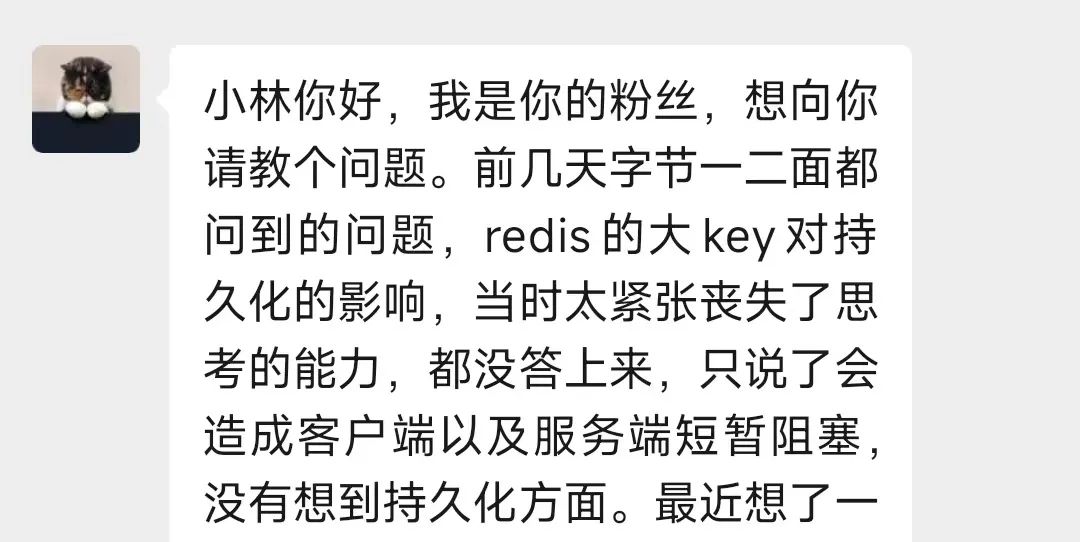 字节二面:Redis 的大 Key 对持久化有什么影响?作者:小林coding 2022-09-13 14:42:35数据库 Redis 随着 Redis 存在越来越多的大 Key,那么 Redis
...[详细]
字节二面:Redis 的大 Key 对持久化有什么影响?作者:小林coding 2022-09-13 14:42:35数据库 Redis 随着 Redis 存在越来越多的大 Key,那么 Redis
...[详细]微软 Windows 11 Build 22000.2001 Release 预览版发布(附更新内容)
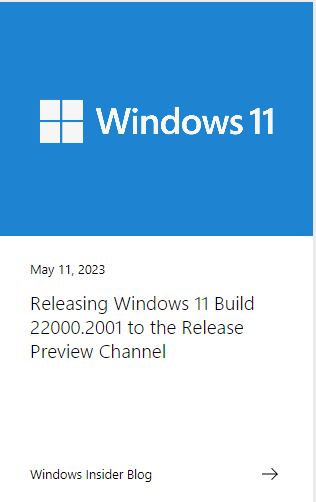 微软 Windows 11 Build 22000.2001 Release 预览版发布附更新内容)作者:潇公子 2023-05-12 06:53:03系统 Windows 微软今天面向 Window
...[详细]
微软 Windows 11 Build 22000.2001 Release 预览版发布附更新内容)作者:潇公子 2023-05-12 06:53:03系统 Windows 微软今天面向 Window
...[详细] 有了这四款脚本工具,老板再也不怕我写烂SQL了2022-09-20 14:30:24数据库 MySQL 今天和大家分享几个mysql 优化的工具,你可以使用它们对你的mysql进行一个体检,生成awr
...[详细]
有了这四款脚本工具,老板再也不怕我写烂SQL了2022-09-20 14:30:24数据库 MySQL 今天和大家分享几个mysql 优化的工具,你可以使用它们对你的mysql进行一个体检,生成awr
...[详细] 4月27日,中国石化发布2022年一季度业绩报告。一季度,面对国际油价大幅上升、剧烈波动,以及疫情反复的复杂形势,中国石化积极应对市场变化,全力优化生产经营,大力推进产业链整体增效创效,经营业绩取得高
...[详细]
4月27日,中国石化发布2022年一季度业绩报告。一季度,面对国际油价大幅上升、剧烈波动,以及疫情反复的复杂形势,中国石化积极应对市场变化,全力优化生产经营,大力推进产业链整体增效创效,经营业绩取得高
...[详细] 4月13日消息,国外知名网站Slashleaks 上一张关于魅族17的新机图流出。根据图上所示,魅族17的后壳外观不仅大大方方的亮了出来,而且更为关键的是奥迪的汽车也出现在了图片里,也就是说,魅族17
...[详细]
4月13日消息,国外知名网站Slashleaks 上一张关于魅族17的新机图流出。根据图上所示,魅族17的后壳外观不仅大大方方的亮了出来,而且更为关键的是奥迪的汽车也出现在了图片里,也就是说,魅族17
...[详细] 关系型数据库存储多维指标数据作者:萌猫他爸 2022-09-16 11:33:24数据库 关系型数据库会有一个特殊的 约定 :数据模式是相对固定的。业务不发生变化的情况下,数据模式不会轻易发生变化。
...[详细]
关系型数据库存储多维指标数据作者:萌猫他爸 2022-09-16 11:33:24数据库 关系型数据库会有一个特殊的 约定 :数据模式是相对固定的。业务不发生变化的情况下,数据模式不会轻易发生变化。
...[详细] 人工智能与合成生物学的交叉点:新时代2023-06-08 11:25:30人工智能 随着人工智能和合成生物学的融合不断加速,研究人员、政策制定者和行业领导者必须共同努力,以确保负责任地开发和部署这些技
...[详细]
人工智能与合成生物学的交叉点:新时代2023-06-08 11:25:30人工智能 随着人工智能和合成生物学的融合不断加速,研究人员、政策制定者和行业领导者必须共同努力,以确保负责任地开发和部署这些技
...[详细]帅丰电器(605336.SH)拟推176.25万股限制性股票激励计划 授予价格为13.62元/股
 帅丰电器(605336.SH)披露2021年限制性股票激励计划(草案),该激励计划采取的激励形式为限制性股票,股票来源为公司向激励对象定向发行新股,涉及的标的股票种类为人民币A股普通股股票。该激励计划
...[详细]
帅丰电器(605336.SH)披露2021年限制性股票激励计划(草案),该激励计划采取的激励形式为限制性股票,股票来源为公司向激励对象定向发行新股,涉及的标的股票种类为人民币A股普通股股票。该激励计划
...[详细] MySQL客户端对配置文件的读取顺序作者:余振兴 2022-09-15 16:48:30数据库 MySQL 我们都知道使用 mysql 客户端去访问 MySQL 数据库时,会以一定的顺序去读取不同位置
...[详细]
MySQL客户端对配置文件的读取顺序作者:余振兴 2022-09-15 16:48:30数据库 MySQL 我们都知道使用 mysql 客户端去访问 MySQL 数据库时,会以一定的顺序去读取不同位置
...[详细]